Један од темељних принципа дигиталне сигурности јесте обавеза закључавања рачунара пре него што га напустите. Иако можда ниje најбрже решење, закључавање Windows 10 рачунара можете извршити и коришћењем командне линије.
Закључавање Windows 10 рачунара путем командне линије
За почетак, потребно је отворити командну линију. To се постиже тако што се у менију „Старт“ укуца „cmd“ у поље за претрагу и затим се из резултата одабере „Command Prompt“.
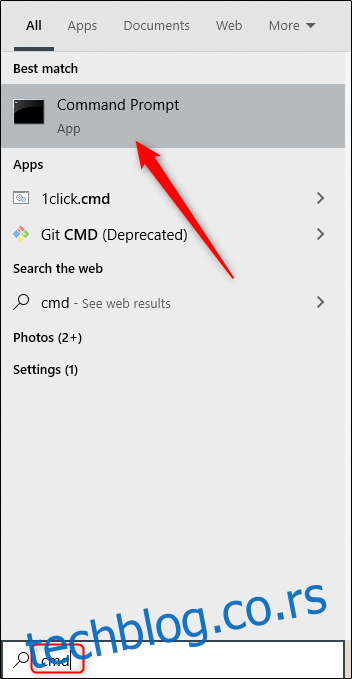
Након отварања командне линије, извршите следећу команду како бисте закључали свој Windows 10 рачунар:
Rundll32.exe user32.dll,LockWorkStation
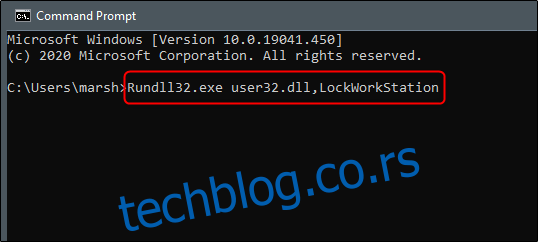
Након извршења, рачунар ће бити закључан. За поновну пријаву, мораћете да користите PIN, лозинку или други начин пријављивања који иначе користите.
Подешавање времена истека закључаног екрана коришћењем командне линије
Када закључате рачунар, закључани екран се обично приказује одређено време пре него што се угаси. Време трајања екрана можете подесити користећи командну линију.
Да бисте то урадили, потребно је отворити командну линију са администраторским привилегијама. Укуцајте „cmd“ у поље за претрагу, кликните десним тастером миша на „Command Prompt“ у резултатима и изаберите „Покрени као администратор“ из менија.

У командној линији, извршите следећу команду:
powercfg.exe /SETACVALUEINDEX SCHEME_CURRENT SUB_VIDEO VIDEOCONLOCK
Замените <time> са жељеним временом у секундама. На пример, ако желите да се закључани екран искључи након два минута, унесите следећу команду:
powercfg.exe /SETACVALUEINDEX SCHEME_CURRENT SUB_VIDEO VIDEOCONLOCK 120
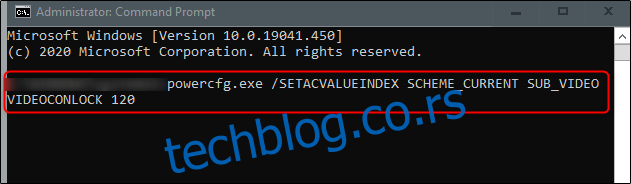
Напомена: Ова команда подешава време истека закључаног екрана када је рачунар повезан на извор напајања. Да бисте подесили временско ограничење када рачунар ради на батерију, замените /SETACVALUEINDEX са /SETDCVALUEINDEX и извршите команду на уобичајени начин.
Затим, извршите следећу команду:
powercfg.exe /SETACTIVE SCHEME_CURRENT
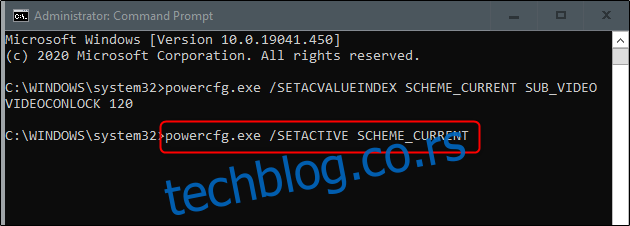
Сада ће се закључани екран искључити након задатог времена. Испробајте!